sqlserver2000企业版
附录二:SQLServer2000安装

附录二:SQLServer2000安装服务器端安装SQLServer2000数据库软件,这是运行无纸化考试系统所必须的后台数据库。
SQLServer2000共有四个版本,分别是企业版、标准版、个人版和开发版。
NCRE无纸化考试系统使用的是标准版,这里推荐使用SQLServer2000中文标准版。
下面以SQLServer2000中文标准版为例介绍整个安装过程。
所有截图均为安装时需要注意的地方,其余可按默认安装。
首先确认服务器已正确安装Windows 2000 Server操作系统,然后从光盘安装SQLServer2000中文标准版,运行界面如下面所示:选择“安装SQL Server 2000组件”,运行界面如下图所示:然后选择“安装数据库服务器”,运行界面如下图所示:选择“本地计算机”。
注意,此时灰框中显示的为本机的计算机名称,不能修改,在安装好SQLServer2000中文标准版后不能更改计算机名称,否则考试期间将不能正常运行上机系统。
点击下一步,运行界面如下图所示:使用此默认选项,即“创建新的SQL Server实例,或安装客户端工具”。
点击下一步,运行界面如下图所示:选择“服务器和客户端工具”,点击下一步,运行界面如下图所示:此处要选择“使用本地系统帐户”,注意,不得选择“使用域用户帐户”,否则考试期间将不能正常运行上机系统。
点击下一步,运行界面如下图所示:此处要选择“混合模式(Windows身份验证和SQL Server身份验证)”,并选择“空密码”。
注意,不得选择“Windows身份验证模式”,否则考试期间将不能正常运行上机系统。
点击下一步,运行界面如下图所示:此处选择“每客户”一个设备即可(默认为0,不选择的话不能往下继续安装)。
点击“继续”后程序将自动进行安装,其余未列出步骤可按默认方式安装。
注:若需安装数据库SP4补丁程序,在安装程序运行至如下画面时,请选择“SQL Server系统管理员登录信息(SQL Server身份验证)”,并将sa密码留空。
SQL Server 2000有哪些版本?各自有什么特点?

SQL Server 2000有哪些版本?各自有什么特点?SQL Server 2000有哪些版本?各自有什么特点?企业版和标准版相比主要有哪些优势?SQL Server 2000有哪些版本?各自有什么特点?企业版和标准版相比主要有哪些优势?解答:SQL Server 2000主要有以下几个版本:企业版(Enterprise Edition)、标准版(Standard Edition)、开发版(Developer Edition)、个人版(Personal Edition)和MSDE 2000(Microsoft SQL Server 2000 Desktop Engine)。
它们的各自特点如下:企业版提供了最多的功能特性和最佳的性能,适用于大规模的企业生产应用环境。
标准版的功能相对少一些,比较适合于中小规模的企业生产应用环境。
开发版拥有企业版中的绝大多数功能特性,但它只能用于开发和测试,而不能用在生产环境中。
个人版的功能和标准版类似,但在扩展性上有一定限制,如最多只能利用两个CPU、并发连接数超过5个时性能会有显著下降等。
个人版通常适用于经常断开网络连接而又需要访问数据库的移动办公用户。
另外,个人版不单独出售,而只能随企业版或标准版一同获得。
MSDE 2000是建立SQL Server 2000的核心技术基础之上的桌面数据库引擎,它提供了SQL Server 2000中最基本的功能特性,但同时也有很多限制,如最多只能利用两个CPU、并发连接数超过5个时性能会有显著下降、最多只支持2GB的数据库、不提供图形用户界面工具、不支持全文检索、不支持分析服务等。
因此,MSDE适用于少量用户的小型数据库应用或学习、测试环境。
另外MSDE 2000是免费的,可以直接从微软的网站上下载、复制或与用户的应用程序集成再分发。
对于最终用户将SQL Server 2000用在实际生产环境中,主要有企业版和标准版两个选择。
SqlServer2000企业版在Windows 2008R2下的安装

SqlServer2000企业版在Windows 2008R2下的安装2012-07-20 17:53:15| 分类:华软文档| 标签:|举报|字号大中小订阅SqlServer 2000在Windows 2008 R2上的安装方法与在Windows2003的安装方法略有不同,在Windows 2008 R2上的安装方法具体如下:第1步:打开我的计算机→打开插有Sql2K_4IN1的光盘驱动器→打开Enterprise\X86\Setup目录,双击MSetup.exe第2步:在弹出的DemoShield Player对话框中,查看当前目录是否为Enterprise\X86\Setup,如不是此目录,请更改。
然后选择SqlServer.DBD文件,点击打开。
第3步:选择‘安装SQL Server 2000组件’。
第4步:选择‘安装数据库服务器’。
选中,然后点击‘运行程序’。
第6步:在欢迎界面点击‘下一步’。
第7步:选择‘本地计算机’,然后点击‘下一步’。
第8步:选择‘创建新的Sql Server实便,或安装“客户端工具”,然后点击下一步。
第9步:用户信息选择默认,点击‘下一步’。
第10步:点击‘是’同意软件许可协议。
第11步:选择‘服务器和客户端工具’,点击下一步。
第12步:实例名选择默认方式,然后点击下一步。
第13步:安装类型选择‘典型’,然后点击下一步。
第14步:服务帐户选择‘使用本地系统帐户’,然后点击下一步。
第15步:身份验证模式选择‘混合模式’,输入sa密码,然后点击下一步。
不能使用空密码。
第16步:开始复制文件信息提示,点击下一步。
第17步:许可模式选择‘每客户’模式,设备的个数由SQL-Server数据库服务器所挂接的子系统个数所决定,为了适应以后的扩展,可将此值设置的将大即可,推荐值:200。
然后点击继续。
第18步:等待安装完成。
SqlServer SP4在Windows2008 R2上的安装方法与在Windows2003的安装方法相同。
sqlServer判断题
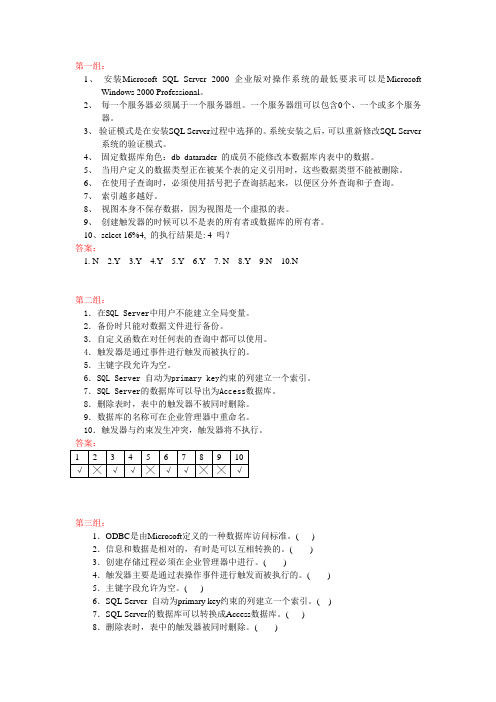
第一组:1、安装Microsoft SQL Server 2000 企业版对操作系统的最低要求可以是MicrosoftWindows 2000 Professional。
2、每一个服务器必须属于一个服务器组。
一个服务器组可以包含0个、一个或多个服务器。
3、验证模式是在安装SQL Server过程中选择的。
系统安装之后,可以重新修改SQL Server系统的验证模式。
4、固定数据库角色:db_datarader 的成员不能修改本数据库内表中的数据。
5、当用户定义的数据类型正在被某个表的定义引用时,这些数据类型不能被删除。
6、在使用子查询时,必须使用括号把子查询括起来,以便区分外查询和子查询。
7、索引越多越好。
8、视图本身不保存数据,因为视图是一个虚拟的表。
9、创建触发器的时候可以不是表的所有者或数据库的所有者。
10、select 16%4, 的执行结果是: 4 吗?答案:1. N2.Y3.Y4.Y5.Y6.Y7. N8.Y9.N 10.N第二组:1.在SQL Server中用户不能建立全局变量。
2.备份时只能对数据文件进行备份。
3.自定义函数在对任何表的查询中都可以使用。
4.触发器是通过事件进行触发而被执行的。
5.主键字段允许为空。
6.SQL Server 自动为primary key约束的列建立一个索引。
7.SQL Server的数据库可以导出为Access数据库。
8.删除表时,表中的触发器不被同时删除。
9.数据库的名称可在企业管理器中重命名。
10.触发器与约束发生冲突,触发器将不执行。
答案:第三组:1.ODBC是由Microsoft定义的一种数据库访问标准。
( )2.信息和数据是相对的,有时是可以互相转换的。
( )3.创建存储过程必须在企业管理器中进行。
( )4.触发器主要是通过表操作事件进行触发而被执行的。
( )5.主键字段允许为空。
( )6.SQL Server 自动为primary key约束的列建立一个索引。
SQLServer2000使用指南

1. SQL Server 2000使用指南1.1 SQL Server 2000简介SQL Server是微软公司开发的企业级关系型数据库管理系统,其目前的最高级版本是SQL S erver 2000。
该数据库管理系统通过对高端硬件平台以及最新网络和存储技术的支持,为最大的Web站点和企业级的应用提供了可扩展性和高可靠性。
SQL Server 2000可以将数据库连接到Internet,并通过Web浏览器显示数据操作,因此它是一个真正的客户机/服务器结构的管理系统。
它具有完全的Web功能,支持扩展标记语言(XML)并且拥有一个新的、集成的数据挖掘引擎,使用户可以快速创建下一代的可扩展电子商务和数据仓库解决方案。
SQL Server 2000还可与Microsoft的其他产品以及第三方产品方便地实现无缝操作,具有良好的兼容性,因此它深得用户青睐,成为数据库产品中的杰出代表。
1.基于图形的管理工具作为一个SQL S erver的初学者,图形化管理工具使得在SQL S erver中管理服务器变得非常容易。
主要图形用户接口工具是SQL Enterprise Manager。
这个工具利用了微软管理控制台(MMC)的功能。
MMC是微软发布的用来从一个位置管理所有运行于Windows NT的服务的工具。
它可利用单个应用程序管理Windows NT、Internet Information Server 、SQL Server和其他产品。
2.集中式的管理不管SQL S erver服务器相距多远,都可以在中心位置使用SQL E nterprise Manager 来管理服务器。
例如,有十台服务器,相距数百里,但是能使用一台计算机来管理所有的服务器。
这将大大降低维护多台服务器的费用,因为这只需一名管理员来管理所有服务器。
3.支持多客户应用程序SQL Server提供了一组标准应用程序,可以用它们来管理服务器和修改数据。
SQl2000的运行环境和系统配置

实验1 熟悉DBMS的运行环境和系统配置实验目的●掌握SQL Server 2000的安装●了解SQL Server 2000的组织结构和操作环境●熟悉SQL Server 2000的基本使用方法背景知识SQL Server 2000是Microsoft公司推出的高性能的客户端/服务器结构的关系数据库管理系统,它继承了SQL Server 7.0版本的高性能、可靠性、易用性和可扩充性的优点,同时又增加了一些新的特性,使其成为一种领先的数据库管理系统,可用于联机事务处理(OLTP)、数据仓库及电子商务等。
实验示例1. SQL Server 2000的安装下面以Windows 2000 Server操作系统作为示例,详细介绍安装SQL Server 2000企业版的过程(其他版本的SQL Server 2000安装过程类似)。
将企业版安装光盘插入光驱后,出现如图1-1所示的初始安装界面。
选择“安装SQL Server 2000组件”选项。
图1-1 初始安装界面出现如图1-2所示的安装内容选项画面,选择“安装数据库服务器”选项。
图1-2 安装内容选项接着出现如图1-3所示的“欢迎”对话框。
图1-3 欢迎单击“下一步”按钮,出现如图1-4所示的“计算机名”对话框,选择“本地计算机”选项。
图1-4 计算机名单击“下一步”按钮,出现如图1-5所示的“安装选择”对话框,选择“创建新的SQL Server实例,或安装客户端工具”选项。
图1-5 安装选择单击“下一步”按钮,出现如图1-6所示的“用户信息”对话框,输入用户信息。
图1-6 用户信息单击“下一步”按钮,出现如图1-7所示的“软件许可协议”对话框。
图1-7 软件许可协议选择“是”按钮以接受软件许可证协议。
接着出现如图1-8所示的“安装定义”对话框,选择“服务器和客户端工具”选项进行安装。
我们需要将服务器和客户端同时安装,这样在同一台机器上就可以完成相关的所有操作,对于我们学习SQL Server 2000很有用处。
2022年SQL2000的安装方法

原创不容易,【关注】店铺,不迷路!物以类聚,人以群分。
《易经》原创不容易,【关注】店铺,不迷路!快捷实用SQL2000的安装方法1、如果在安装的过程中,出现文件挂起的提示,则打开注册表编辑器,在AC\CurrentControlSet\Control\SessionManager中找到PendingFileRenameOperations项目,并删除它,这样就可以清除安装暂挂提示了。
2、对于安装Windows2000Server或者Windows2003Server,建议安装SQL2000企业版、SQL2000专业版或者SQL2000标准版。
3、对于桌面操作系统做服务器,建议安装SQL2000个人版。
4、在安装完SQL2000后,必须打SQL2000的SP4补丁。
注意:数据库建议不要安装在C盘,如果数据库安装程序是拷贝在硬盘安装,建议直接在硬盘根目录下创建“sqlsetup”目录,如:“c:\sqlsetup”,然后把安装程序拷贝到此目录进行安装,目录级数不要创建太多,目录名不要带汉字,否则在安装的过程中系统会报错。
补丁目录如:“c:\sqlsp4”。
5、具体安装步骤如下:如果是光盘安装,则系统自动进入安装选择界面,如果是在硬盘安装,则运行“AUTORUN.EXE”程序,如下图界面:进入安装选择界面:快捷实用选择“安装SQLServer2000组件”,具体操作界面如下:选择“安装数据库服务器”,具体操作界面如下:快捷实用点击《下一步》按钮,具体操作界面如下:选择“本地计算机”,点击《下一步》按钮,具体操作界面如下:本界面正常情况不出现,如果出现本界面,解决方法如下:快捷实用点系统《开始》按钮,找到“运行”,点击它,界面如下:在打开框里面输入“regedit”,然后点击《确定》按钮,进入注册表界面:快捷实用进入“AC\CurrentControlSet\Control\SessionManager”,在右边找到PendingFileRenameOperations项目,并删除它,然后回到安装界面继续。
SQLServer2000_个人版,标准版,企业版和开发版的区别

SQL server 2000 标准版、企业版、开发版、个人版各版本之间的区别企业版提供了最多的功能特性和最佳的性能,适用于大规模的企业生产应用环境。
标准版的功能相对少一些,比较适合于中小规模的企业生产应用环境。
开发版拥有企业版中的绝大多数功能特性,但它只能用于开发和测试,而不能用在生产环境中。
SQL Server 2000有四个版本:企业版/标准版/个人版/开发版企业版和标准版需要安装在服务器操作系统上,如Windows NT Server/Windows 2000 Server/Windows 2003 Server等个人版需要安装在个人操作系统上,如Windows98/Windows 2000 Professional/Windows XP Home/Windows XP Professional 等开发版可以安装在任何微软的操作系统上。
SQL Server 2000 企业版(必须在WIN2000 SERVER服务器版本上安装)作为生产数据库服务器使用。
支持SQL Server 2000 中的所有可用功能,并可根据支持最大的Web 站点和企业联机事务处理(OLTP)及数据仓库系统所需的性能水平进行伸缩。
SQL Server 2000 标准版(必须在WIN2000 SERVER服务器版本上安装)作为小工作组或部门的数据库服务器使用。
SQL Server 2000 个人版(可以在WINXP上安装)供移动的用户使用,这些用户有时从网络上断开,但所运行的应用程序需要SQL Server 数据存储。
在客户端计算机上运行需要本地SQL Server 数据存储的独立应用程序时也使用个人版。
SQL Server 2000 开发版(可以在WINXP上安装)供程序员用来开发将SQL Server 2000 用作数据存储的应用程序。
虽然开发版支持企业版的所有功能,使开发人员能够编写和测试可使用这些功能的应用程序,但是只能将开发版作为开发和测试系统使用,不能作为生产服务器使用。
SQLSERVER2000培训

含
义
从 1753 年 1 月 1 日到 9999 年 12 月 31 日的日期和时间数据,精确到 百分之三秒
可变长度的二进制数据,其最大长度为 2^31 - 1 (2,147,483,647) 个字节 货币数据值介于 -2^63 (-922,337,203,685,477.5808) 与 2^63 - 1 (+922,337,203,685,477.5807) 之间
2、块注释 通过在开始文件的开头放一个注释符(/*),输入注释,然后使用 注释结束符(*/)结束注释,可以创建多行块注释。 语法:/*注释文本*/
运算符
1、算术运算符
运算符 +(加) -(减) *(乘) /(除) %(模) 加法 减法 乘法 除法 返回一个除法的整数余数。12%5=2,因为12除以5余数是 2 含 义
运算符3通配符通配符百分号在该位置处有零个或者多个字符like?john?下划线在该位置处有一个字符like?张?常用函数1集合函数集合函数avg求平均值selectavgpriceavgpricefromtitlescount返回非空值的个数selectcountpricefromtitlescount返回全部记录的个数包含空值selectcountfromtitlesmax求最大值selectmaxpricemaxpricefromtitlesmin求最小值selectminpriceminpricefromtitlessum求和selectsumamountfromtitles常用函数2数学函数数学函数语法举例abs返回给定数的绝对值selectabs10将向用户返回10celing返回大于或等于所给数字表达式的最小整数值selectceling105将向用户返回11floor返回小于或等于所给数字表达式的最大整数值selectfloor105将向用户返回10power返回指定幂次数的乘方selectpower32将向用户返回9round返回数字表达式并四舍五入为指定的长度或精selectround82572将向用户返回826square返回一个数的平方selectsquare4将向用户返回16sqrt返回一个数的平方根selectsqrt9将向用户返回数值3常用函数3字符串函数字符串函数语法及举例char将int整数转换为字符的字符串函数selectchar78返回字符?n?
SQL_Server2000+sp4安装说明

SQL Server 2000企业版安装教程一、详细的安装过程本文将在Windows 2000 Server操作系统作为示例,详细介绍安装SQL Server 2000企业版的过程。
大家请首先安装Windows 2000 Server。
请从光盘中找到SQL Server 2000企业版文件夹,从中双击setup.exe文件,出现以下图1提示框。
请选择 "安装 SQL Server 2000 组件",出现下一个页面(图2)后,选择"安装数据库服务器"。
到欢迎界面:图3,图1图2选择"下一步",到图4界面,然后选择"本地计算机" 进行安装。
到图5界面,图3图4在"安装选择" 窗口,选择"创建新的SQL Server实例..."。
对于初次安装的用户,应选用这一安装模式,不需要使用"高级选项" 进行安装。
"高级选项" 中的内容均可在安装完成后进行调整图5点击下一步,进入图6,输入姓名和公司,一般使用默认的信息即可,然后点下一步。
到图7,点“是”接受软件许可证协议,到图8。
图6图7在"安装定义"窗口,选择"服务器和客户端工具" 选项进行安装。
我们需要将服务器和客户端同时安装,这样在同一台机器上,我们可以完成相关的所有操作。
如果你已经在其它机器上安装了SQL Server,则可以只安装客户端工具,用于对其它机器上SQL Server的存取。
图8点下一步,到图9"实例名" 窗口,选择"默认" 的实例名称。
这时本SQL Server的名称将和Windows 2000服务器的名称相同。
例如当前的Windows服务器名称是"Darkroad",则SQL Server的名字也是"Darkroad"。
泰山学院数据库题库
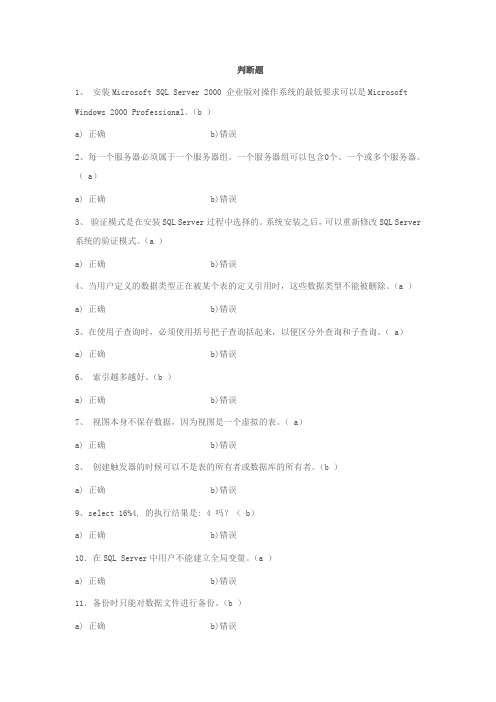
判断题1、安装Microsoft SQL Server 2000 企业版对操作系统的最低要求可以是Microsoft Windows 2000 Professional。
(b )a) 正确 b)错误2、每一个服务器必须属于一个服务器组。
一个服务器组可以包含0个、一个或多个服务器。
( a)a) 正确 b)错误3、验证模式是在安装SQL Server过程中选择的。
系统安装之后,可以重新修改SQL Server 系统的验证模式。
(a )a) 正确 b)错误4、当用户定义的数据类型正在被某个表的定义引用时,这些数据类型不能被删除。
(a )a) 正确 b)错误5、在使用子查询时,必须使用括号把子查询括起来,以便区分外查询和子查询。
( a)a) 正确 b)错误6、索引越多越好。
(b )a) 正确 b)错误7、视图本身不保存数据,因为视图是一个虚拟的表。
( a)a) 正确 b)错误8、创建触发器的时候可以不是表的所有者或数据库的所有者。
(b )a) 正确 b)错误9、select 16%4, 的执行结果是: 4 吗?( b)a) 正确 b)错误10.在SQL Server中用户不能建立全局变量。
(a )a) 正确 b)错误11.备份时只能对数据文件进行备份。
(b )a) 正确 b)错误12.自定义函数在对任何表的查询中都可以使用。
( a)a) 正确 b)错误13.触发器是通过事件进行触发而被执行的。
(a )a) 正确 b)错误14.主键字段允许为空。
( b)a) 正确 b)错误15.SQL Server 自动为primary key约束的列建立一个索引。
(a )a) 正确 b)错误16.SQL Server的数据库可以导出为Access数据库。
( a)a) 正确 b)错误8.删除表时,表中的触发器不被同时删除。
( b)a) 正确 b)错误17.数据库的名称可在企业管理器中重命名。
( b)a) 正确 b)错误18.触发器与约束发生冲突,触发器将不执行。
sql server 2000(百度百科简介)

sql server 2000SQL Server 是一个关系数据库管理系统,它最初是由Microsoft Sybase 和Ashton-Tate 三家公司共同开发的,于1988 年推出了第一个OS/2 版本。
在Windows NT 推出后,Microsoft与Sybase 在SQL Server 的开发上就分道扬镳了。
Microsoft 将SQL Server 移植到Windows NT系统上,专注于开发推广SQL Server 的Windows NT 版本;Sybase 则较专注于SQL Server在UNIX 操作系统上的应用。
在本书中介绍的是Microsoft SQL Server 以后简称为SQL Server或MS SQL Server。
SQL Server 2000 是Microsoft 公司推出的SQL Server 数据库管理系统的一个版本。
该版本继承了SQL Server 7.0 版本的优点同时又比它增加了许多更先进的功能,具有使用方便,可伸缩性好与相关软件集成程度高等优点,可跨越从运行Microsoft Windows 98 的膝上型电脑到运行Microsoft Windows 2000 的大型多处理器的服务器等多种平台使用。
SQL Server 2000 的特性Microsoft® SQL Server? 2000 的特性包括:1.Internet 集成。
SQL Server 2000 数据库引擎提供完整的XML 支持。
它还具有构成最大的Web 站点的数据存储组件所需的可伸缩性、可用性和安全功能。
SQL Server 2000 程序设计模型与 Windows DNA 构架集成,用以开发 Web 应用程序,并且SQL Server 2000 支持 English Query 和Microsoft 搜索服务等功能,在Web 应用程序中包含了用户友好的查询和强大的搜索功能。
SQL Server 2000数据库的安装及启动

SQL Server 2000数据库的安装及启动《消费机系统》需要微软SQL Server数据库的支持,因此,首先应安装微软SQLServer 数据库,本手册以SQL Server 2000为例说明安装注意事项。
注:本公司不提供Microsoft SQL Server的安装程序,请用户自行购买!1.1 Microsoft SQLServer2000各版本的运行环境Microsoft SQL Server 2000有企业版、标准版、个人版等版本,与之相匹配的操作系统如下表所示:╳1.2 安装Microsoft SQL Server2000Microsoft SQL Server2000各版本安装步骤基本相同,下面我们就以微软SQLServer2000企业版为例进行介绍:将Microsoft SQL Server 2000安装光盘放入光驱后,安装程序将自动运行;也可手动双击执行光盘根目录下的autorun.exe。
安装界面中共有5个选项,单击【安装SQL Server 2000组件(C)】选项,如下图;在接着出现的安装界面中选择【安装数据库服务器(S)】选项;接着出现“欢迎”界面,如下图:“欢迎”界面在“欢迎”中单击【下一步】;在“计算机名”界面中,选择“本地计算机”,单击【下一步】,如下图:在“安装选择”对话框中有三个选项。
在第一次安装SQL Server(包括MSDE)的时候,选项“对现有SQL Server实例进行升级…”不可选,即变为灰色。
通常情况下,应当选择“创建新的SQL Server实例…”,然后单击【下一步】;“安装选择”界面在“用户信息”对话框中输入相关信息,单击【下一步】;在“软件许可证协议”对话框中单击“是”;在“安装类型”中选择“服务器和客户端工具”,然后单击【下一步】;“用户信息”界面“软件许可协议”界面出现“实例”对话框,用户可以选择“默认”,使用默认实例名也可以自由指定实例名(注意命名规则),然后单击【下一步】;在“安装类型”对话框中,建议用户选择“典型(T)”,然后单击【下一步】;“安装类型”界面在“服务帐户”对话框中,用户根据企业局域网络模式选择,常见的对等网用户建议选择“对每个服务使用同一帐户。
SQL-Server-2000简介

1.3 SQL Server 2000 的工具
▪ 1.3.1 企业管理器 ▪ 1.3.2 服务管理器 ▪ 1.3.3 查询分析器 ▪ 1.3.4 事件探查器 ▪ 1.3.5 客户端网络实用工具 ▪ 1.3.6 服务器网络实用工具 ▪ 1.3.7 输入、输出数据 ▪ 1.3.8 SQL Server 升级向导 ▪ 1.3.9 在IIS中配置SQL XML支持 ▪ 1.3.10 DTC 客户端支持 ▪ 1.3.11 复制冲突观察器 ▪ 1.3.12 联机丛书
▪ 软件需求
(1)操作系统 (2)网络软件
1.5 企业管理器
▪ 1.5.1 企业管理器的环境 ▪ 1.5.2 启动与关闭服务器 ▪ 1.5.3 注册服务器 ▪ 1.5.4 连接与断开服务器 ▪ 1.5.5 配置服务器 ▪ 1.5.6 对象的SQL 脚本 ▪ 1.5.7 调用SQL Server 工具和向导 ▪ 1.5.8 企业管理器的常见用途
1.2 SQL Server 2000 的新特性
▪ 1.2.1 数据库增强 ▪ 1.2.2 联合数据库服务器
1.2.1 数据库增强
▪ XML( Extensible Markup Language,扩展标示语言) 支持
▪ 新数据类型(New Data Types) ▪ 数据行中的Text 类型数据 ▪ 用户自定义函数(User-Defined Functions) ▪ 索引(Index)增强 ▪ 全文检索(Full-Text Search)增强 ▪ 索引化视图(Indexed Views) ▪ 分布式查询(Distributed Query)增强 ▪ 触发器类型(INSTEAD OF and AFTER Triggers) ▪ 级联参考完整性约束(Cascading Referential
XP下安装SQL Server 2000以及“SQL Server 不存在或访问被拒绝”的解决

XP下安装SQL Server 2000以及“SQL Server 不存在或访问被拒绝”的解决2007-07-09 17:48SQL2000企业版本适用于WIN 2000系统、2003系统,但在XP上却并不合适。
因为SQL 2000在XP上无法安装服务器端,只能安装客户端。
但实际上却并不是不能装服务器端,可以去微软站点下载MSDE就可以了,但MSDE在安装好后只能同时运行5个数据库进程,这里是MSDE的安装方法。
而在大型数据库项目中,5个连接进程是不购用的。
那就按照以下的方式进行数据库SQL的安装:一.在SQL服务器的安装盘中找到MSDE这个目录,并且点击setup.exe安装它,过程简单直接下一步就OK了。
二. 重启系统WINDOWSXP,这下就可以看到SQL服务的图标出现了。
三. 再拿出SQL服务器版的安装光盘,直接安装客户端工具(这个不要多说吧?最简单的方法就是直接点击光盘根目录下的autorun.exe)。
根据提示安装,自检过程中知道系统不是SERVER版,会提示只安装客户端工具。
四. 打开企业管理器,试用SA用户连一下看看,是不是发现SA用户登陆失败?因为你还没有与信任SQL SERVER连接相关联。
还好这个只要对系统注册表稍加修改就可以啦:在运行中输入regedit打开注册表编辑器,找到[HKEY_LOCAL_MACHINE\SOFTWARE\MICROSOFT\MSSQLSERVER\MSSQLSERVER],这个项里面有一个键值LoginMode,默认下,值是1,现在将值改为2,重启电脑。
五. 再打开企业管理,再连接试试,是不是OK了!下面写下“SQL Server 不存在或访问被拒绝”的解决一、“SQL Server 不存在或访问被拒绝”这个是最复杂的,错误发生的原因比较多,需要检查的方面也比较多。
一般说来,有以下几种可能性:1、SQL Server名称或IP地址拼写有误;2、服务器端网络配置有误;3、客户端网络配置有误。
SQL Server2000实用教程_全

2.7 导入和导出数据
导入和导出数据(Input and Export Data) 采用DTS导入/导出向导来完成。此向导包含 了所有的DTS(Data Transformation Services)工具,提供了在OLE DB数据源之 间复制数据的最简捷的方法。
本章首页
2.8 联机帮助文档
2.SQL Server 2000的新特性 多个SQL Server实例:SQL Server 2000 支持在同一 台计算机上运行多个关系数据库引擎的实例。 引入了三种新的数据类型。 支持XML(Extensive Markup Language,扩展 标记语言)。 支持用户自定义函数。 支持强大的基于Web的分析。 支持OLE DB和多种查询。 本章首页 支持分布式的分区视图。
2.3 企业管理器
服务器的注册:只有经过注册的服务器才能被 SQL Server管理工具识别。 第一次启动SQL Server 2000的服务时, SQL Server 2000会自动完成本地默认实例数据库 的注册。但如果要实现非本机数据库的管理, 必须手动注册该服务器。
本章首页
2.4 查询分析器
企业管理器( Enterprise Manager )是 SQL Server中最重要的一个管理工具。用户和系统 管理员可以使用它来管理网络、计算机、服务 和其它系统组件。 企业管理器不仅能够配置系统环境和管理SQL Server,而且由于它能够以层叠列表的形式来 显示所有的SQL Server对象,因而所有SQL Server对象的建立与管理都可以通过它来完成。
2.5 服务器网络实用工具
服务器网络实用工具(Server Network Utility)用来配置本计算机作为服务器时允许 使用的连接协议,还可以在此设置相关参数等。
SQL2000简介

SQL Server 2000简介
SQL
Server 2000是一个关系型数据库管 理系统(RDBMS),它使用TransactSQL语言在客户端计算机和SQL Server 2000计算机之间发送请求。RDBMS系 统包括数据库、数据库引擎和用来管理 RDBMS中数据和组件的一些应用程序。 RDBMS把数据组织成数据库中相应的行 和列。
安装、运行SQL Server 2000的软件需求
SQL Server 2000企业版必须运行于安装Windows NT Server Enterprise Edition 4.0或者Windows2000 Advanced Server以及更高版本的操作系统下。 SQL Server 2000标准版必须运行于安装Windows NT Server Enterprise Edition 4.0、Windows NT Server 4.0、 Windows 2000 Server以及更高版本的操作系统下。 SQL Server 2000 个人版可在多种操作系统下运行,如可运 行于Windows 9x, Windows NT 4.0或Windows 2000的 服务器版或工作站版的操作系统下。
SQL Server 2000 开发者版可运行于上述Windows 9x以外的 所有操作系统下。
[实例1.1]在Windows
XP系统上安装SQL Server 2000个人版系统。 操作步骤:
尽管SQL
Server 2000安装程序的设计已经 尽可能做到无问题,但是仍然可能存在某些 情况会影响SQL Server 2000的安装。为了 能够顺利地完成安装任务,首先需要了解安 装SQL Server 2000的硬件和软件方面的需 求。然后根据实际的情况选择一种合适的安 装方式进行安装。在安装中最常见的错误诊 断和解决比较简单,只要释放磁盘空间,关 闭其他应用程序或重新启动计算机以解除共 享文件的锁定就可以解决问题。如果安装失 败,安装程序会删除所有已安装组件。
SQL Server2000 版本区别及安装图解

SQL Server2000 版本区别及安装图解作者:admin 文章来源:本站原创更新时间:2006-4-18版本区别SQL Server 2000有四个版本:企业版/标准版/个人版/开发版企业版和标准版需要安装在服务器操作系统上,如Windows NT Server/Windows 2000 Server/Windows 2003 Server等个人版需要安装在个人操作系统上,如Windows98/Windows 2000 Professional/Windows XP Home/Windows XP Professional等开发版可以安装在任何微软的操作系统上。
SQL Server 2000 企业版(必须在WIN2000 SERVER服务器版本上安装)作为生产数据库服务器使用。
支持SQL Server 2000 中的所有可用功能,并可根据支持最大的We b 站点和企业联机事务处理(OLTP) 及数据仓库系统所需的性能水平进行伸缩。
SQL Server 2000 标准版(必须在WIN2000 SERVER服务器版本上安装)作为小工作组或部门的数据库服务器使用。
SQL Server 2000 个人版(可以在WINXP上安装)供移动的用户使用,这些用户有时从网络上断开,但所运行的应用程序需要SQL Server 数据存储。
在客户端计算机上运行需要本地SQL Server 数据存储的独立应用程序时也使用个人版。
SQL Server 2000 开发版(可以在WINXP上安装)供程序员用来开发将SQL Server 2000 用作数据存储的应用程序。
虽然开发版支持企业版的所有功能,使开发人员能够编写和测试可使用这些功能的应用程序,但是只能将开发版作为开发和测试系统使用,不能作为生产服务器使用。
SQL Server 2000 Windows CE 版使用Microsoft® SQL Server 2000™ Windows® CE 版(SQL Server CE)在Windows CE 设备上进行数据存储。
02SQLServer2000简介和安装

5。选择安全机制
选择WINDOWS身份认证
用户拥有合法的WIN 2000或WIN NT账号 接受Windows系统的身份认证
选择混合的身份认证
用户可以使用WINDOWS身份认证 用户可以使用SQL身份认证
三、安装SQL Server
课堂练习
四、安装后的验证
查阅安装结果 启动、停止和暂停SQL SERVER服务 建立到SQL SERVER的连接
处理器:各版本的WIN 2000和WIN NT均 要求166MH以上
内存:WIN 2000最低为256MB WIN NT最低为64MB
硬盘空间:典型安装250MB 完全安装270MB 客户端100MB
Analysis Services 50~130MB
English Query 80 MB 桌面引擎44MB
查阅安装结果
数据库
数据库文件
Master Model Msdb Tempdb Pubs Northwind
Master.mdf Model.mdf Msdb.mdf Tempdb.mdf Pubs.mdf Northwnd.mdf
数据库日志文件 Mastlog.ldf Modellog.ldf Msdblog.ldf Templog.ldf Pubs_log.ldf Northwnd.ldf
SQL SERVER的架构
客户/服务器架构 客户端负责业务逻辑,并将数据呈现给
客户 SQL SERVER管理数据库,并负责在多
个请求之间分配可用的服务器资源
利用客户编程接口,应用程序能够运行 在不同的客户机上,通过网络与服务器 通讯
附加知识:SQL SERVER的应用架构
- 1、下载文档前请自行甄别文档内容的完整性,平台不提供额外的编辑、内容补充、找答案等附加服务。
- 2、"仅部分预览"的文档,不可在线预览部分如存在完整性等问题,可反馈申请退款(可完整预览的文档不适用该条件!)。
- 3、如文档侵犯您的权益,请联系客服反馈,我们会尽快为您处理(人工客服工作时间:9:00-18:30)。
最近需要用到sqlserver,自己有一套sqlserver2000企业版,于是准备在win7上安装它。
刚开始安装网络上的说法,尝试几次都没成功,于是想起以前在xp上安装方法,结果一下子就搞定了。
第一步,设置安装文件的兼容模式,分别右键点击autorun.exe,MSDE\setup.exe的属性,然后选择“兼容性”,“更改所有用户的设置”,勾选兼容模式(xp sp3),和以“管理员身份运行程序”这两项。
第二步,先安装\MSDE,将setup.ini的内容改为
[Options]
SECURITYMODE=SQL
SAPWD=sa
运行setup.exe,完毕重启电脑。
第三步,运行autorun.exe,直到安装完毕。
重启电脑。
第四步,运行企业管理器,默认会有一个连接sqlExpress的注册,直接删除,新建一个连接,连接到local。
到这里就OK啦。
开始干活吧。
